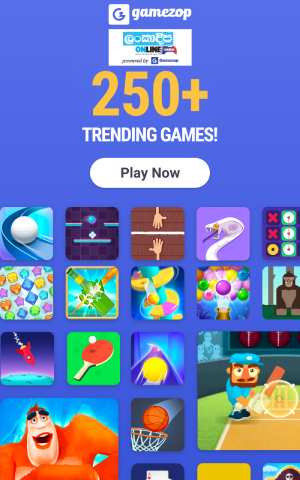නව ලොව
 ලොව පුරා අති විශාල පිරිසක් වට්ස්ඇප් ගිණුම් භාවිතා කළත්, එහි ඇතැම් පහසුකම් නිවැරදිව භාවිත කොට අවශ්ය පරිදි කළමනාකරණය කර ගන්නා ආකාරය බොහෝ දෙනෙකුට ඇති ගැටලුවකි. අද විස්තර කර ඇත්තේ එවැනි පහසුකම් කිහිපයක් නිවැරදිව භාවිතා කරන ආකාරයයි.
ලොව පුරා අති විශාල පිරිසක් වට්ස්ඇප් ගිණුම් භාවිතා කළත්, එහි ඇතැම් පහසුකම් නිවැරදිව භාවිත කොට අවශ්ය පරිදි කළමනාකරණය කර ගන්නා ආකාරය බොහෝ දෙනෙකුට ඇති ගැටලුවකි. අද විස්තර කර ඇත්තේ එවැනි පහසුකම් කිහිපයක් නිවැරදිව භාවිතා කරන ආකාරයයි.
ගිණුමේ ඇති පණිවුඩ මකා දැමීම.
වට්ස්ඇප් ගිණුමේ ඇති යම් මැසේජ් එකක් හෝ එහි ඇති මැසේජ් සියල්ලම හෝ මකා දැමීම පිණිස අනුගමනය කළ හැකි ක්රම කීපයක් ඇති අතර ඒවා මෙසේය,
වට්ස්ඇප් එකවුන්ට් එකෙහි ඇති මැසේජ් එකක් තෝරා ගෙන එය පමණක් මකා දැමීම පිණිස වට්ස්ඇප් ප්රධාන තිරයෙන් එම චැට් එක තෝරා ගත යුතුය. දැන් මැකීමට අවශ්ය මැසේජ් එක හෝ ඡායාරූපය ටැප් කරගෙන සිටිය යුතුය. මෙවිට අයිකන් කීපයක් ඉහළින් මතු වෙයි. ඒවා අතරින් Delete අයිකන් එක තෝරා ගත යුතුය. මෙවිට ලැබෙන මෙනු එකෙන් Delete for me යන්න තෝරාගෙන තම වට්ස්ඇප් ගිණුමෙන් එම පණිවුඩය මකා දමන්නට පුළුවන.
තමා විසින් යවනු ලැබූ පණිවුඩයක් වෙත්නම් එය යවා පැයක් යන්නට කලින් මෙහි ඇති Delete for Everyone යන්න තුළින් එය තෝරා ගෙන මකා දැමුවහොත් එවිට එය ලබන්නාගේ වට්ස්ඇප් ගිණුමෙන්ද ඉවත් කිරීමට ඇති සුදුසුම ක්රමයයි.
තමාට ලැබී ඇති සහ තමා විසින් යවා ඇති වට්ස්ඇප් පණිවුඩ සියල්ල එකවර මකා ඉවත් කරන්නට පුළුවන. මෙහිදී එසේ මකා ඉවත් කිරීමට හැකි ආකාර දෙකකි. වට්ස්ඇප් ගිණුමේ පෙනෙන පණිවුඩ පමණක් මකා ඉවත් කිරීම එක් ක්රමයකි. මෙවිට ඒවා තවදුරටත් දුරකථනයේ රැඳෙයි. එයද අවශ්යනම් සම්පූර්ණයෙන්ම මකා ඉවත් කළ හැක.
පණිවුඩ සියල්ල මෙම ආකාර දෙකෙන් එකකට අනුව මැකීම පිණිස වට්ස්ඇප් තුළ ඇති Settings-Chats-Chat history-Clear all chat යන්න හරහා යා යුතුය. මෙවිට මැකිය යුතු ආකාරය විමසන පණිවුඩය දැක ගන්නට පුළුවන. මෙවිට ටෙක්ස්ට් පණිවුඩ සම්පූර්ණයෙන්ම ඉවත්ව යයි.
එහෙත් වීඩියෝ හෝ ඡායාරූප හෝ ඇති පණිවුඩ දුරකතනයේ Gallery (ගැලරි) එක තුළ ගබඩාවී තිබෙයි. මේවා අවශ්යනම් ගැලරි එක හරහා ඉවත් කරන්නට පුළුවන. ඒ සඳහා ඇන්ඩ්රොයිඩ් උපාංගයේ ඇති Gallery අයිකන් එක විවෘත කර පිළිවෙළින් Albums (ඇල්බම්ස්) WhatsApp Image යන්න විවෘත කර ගත යුතුය. ඉන්පසුව මැකිය යුතු ඡායාරූපය හෝ වීඩියෝ එක තෝරා ගෙන Delete යන්න තෝරා දී එය ඉවත් කර ගත හැක. එසේ නැත්නම් ඒවා තවදුරටත් ගැලරි එක තුළ තබා ගන්නට පුළුවන.
මෙසේ ඡායාරූප හෝ වීඩියෝ හෝ තවදුරටත් දුරකතනයේ තබා ගන්නේ නැතිව ඉවත් කළ යුත්තේ නම් ඉහත විස්තර කළ Clear all chat යන්න තෝරා ගත් විට ලැබෙන මැසේජ් බොක්ස් එකෙන් Delete media from my phone නම් බොක්ස් එක සිලෙක්ට් කර Clear all Messages යන්න තෝරා ගතයුතුය.
චැට් සියල්ල ඉවත් කිරීම.
කලින් විස්තර කළ ආකාරයට මැසේජ් මකන විට චැටි කළ ලැයිස්තුව වට්ස්ඇප් ප්රධාන මෙනු එක තුළ දැක ගත හැක. ඒවාද සම්පූර්ණයෙන් ඉවත් කළ යුත්තේනම් Settings-Chats-Chat history-Delete all chats යන්න ලබා ගත යුතුය.
බැකප් කිරීම.
වට්ස්ඇප් ගිණුම සම්පූර්ණයෙන් බැකප් කිරීම සඳහා සාමාන්ය පරිදි වට්ස්ඇප් එක විවෘත කර ඉහළ දකුණු පසින් ඇති මෙනු එකෙන් Settings යන්න ලබා ගත යුතුය. මෙවිට වට්ස්ඇප් මෙනු එක දැක ගන්නට පුළුවන.
මෙහි ඇති Chats යන්න තෝරා ගත් විට ලැබෙන මෙනු එකෙන් Chat backup (චැට් බැකප්) යන්න ලබා ගත යුතුය. මෙවිට Chat backup පිටුව විවෘත වෙයි.
මෙහි ඇති Account (එකවුන්ට්) යන්න තුළින් මෙම වට්ස්ඇප් එකවුන්ට් එකෙහි ඇති තොරතුරු බැකප් කරන ජීමේල් ගිණුම තෝරා ගත යුතුය. ඉන්පසුව චැට් එක බැකප් විය යුතු ආකාරය තෝරා ගත යුතුය. ඒ සඳහා පහළින් ඇති Back up to Google Drive යන්න තෝරා ගත යුතුය. මෙවිට ලැබෙන මෙනු එකෙන් ඉබේ බැකප් විය යුතු කාලය තෝරා දිය යුතුය.
මේ තුළින් Daily (ඩේලි) යන්න තෝරා ගත හොත් චැට් සියල්ල දිනපතාම බැකප් වෙයි. මේ වෙනුවට Weekly (වීක්ලි) යන්න තෝරා දී සති පතා බැකප් කිරීමද, Monthly (මන්ත්ලි) යන්න තෝරා දී මාස් පතා බැකප් කිරීමද කළ හැකිය.
මෙසේ ඉබේම බැකප් විය යුතු නොවේ නම් මෙහි ඇති Only when I tap "Back up" යන්න තෝරා දී ඇවැසි සේ වෙනත් වේලාවකදී බැකප් කර ගත හැක. චැට් එක බැකප් කළ යුතු නොවේ නම් මෙහි ඇති Never (නෙවර්) යන්න තෝරා එම ඔප්ෂන් අතරින් Only when I tap "Back up" යන්න තෝරා ඇති විට චැට් බැකප් කරනු පිණිස මෙහි ඇති Back up නම් බට්න් එක තෝරා ගත යුතුය. මෙවිට ගූගල් ඩ්රයිව් එක වෙත වට්ස්ඇප් මැසේජ් බැකප් වෙයි.
වට්ස්ඇප් ගිණුම මකා දැමීම.
වට්ස්ඇප් ගිණුමේ ඇති සියලු දේ අනවශ්ය නම් සම්පූර්ණයෙන් ගිණුම මකා දමන්නට පුළුවන. එහෙත් මෙසේ මැකීමෙන් වට්ස්ඇප් එකවුන්ට් එකට අමතරව වට්ස්ඇප් මැසේජ් හිස්ට්රි (History) තමන් සකස් කර ඇති වට්ස්ඇප් ගෲප් සහ ගූගල් ඩ්රයිව් වෙත බැකප් කර ඇති වට්ස්ඇප් පණිවුඩද මැකී යයි.
එසේ සියල්ල ඉවත් කිරීමට අවශ්යනම් වට්ස්ඇප් තිරයේ ඉහළ දකුණු පසින් ඇති මෙනු එක ක්ලික් කර Settings යන්න ලබා ගත යුතුය. මෙවිට Settings තිරය දැක ගන්නට පුළුවන. දැන් ඒ තුළින් Account යන්න තෝරා ගත් විට ලැබෙන මෙනු එකෙන් Delete my Account යන්න තෝරා ගත යුතුය. මෙවිට Delete my Account තිරය විවෘත වෙයි. දැන් ඒ තුළ තමන්ගේ වට්ස්ඇප් දුරකතන අංකය සටහන් කර Delete my Account නම් බට්න් එක තෝරා දී ගිණුම සම්පූර්ණයෙන් මකා දමන්නට පුළුවන.
බැකප් කළ වට්ස්ඇප් නැවත පිහිටුවීම.
බැකප් කළ වට්ස්ඇප් නැවත පිහිටුවීම පිණිස වට්ස්ඇප් ඇප් එක අන්ඉන්ස්ටෝල් කොට නැවත ඉන්ස්ටෝල් කළ යුතුය. එහිදී වට්ස්ඇප් සඳහා භාවිත කරන ගූගල් ඩ්රයිව් එක තෝරා ගත යුතු වෙයි. එවිට කලින් ෆයිල් බැකප් කළ ගූගල් ඩ්රයිව් එක තෝරා ගෙන Continue (කන්ටිනිව්) යන්න තෝරා ගත යුතුය. එවිට බැකප් කළ ෆයිල් ගැනීමට අවසර ඉල්ලා ලැබෙන පණිවුඩය දැක ගන්නට පුළුවන. ඒ තුළින් Give permission (ගිව් පර්මිෂන්) යන්න තෝරා ගත යුතුය. අවසානයේ දී Restore (රීස්ටෝ) යන්න තෝරා දී සියලු පණිවුඩ නැවත ලබා ගන්නට පුළුවන.
සටහන : පැතුම් වීරසිංහ